【金测评】汉印CP4000照片打印机:设计小巧,5种连接方式

每个家庭应该都会有一本老相册,记录了上世纪八九十年代家庭的成长。在现阶段回忆过去你会发现,除了八九十年代的老相册、就只剩下每年的毕业照,几乎没有其他的纸质照片。同时你也会发现,你的手机相册、U盘硬盘、网络云盘会有各样的文件夹分组,存储了各时间段的电子照片。纸质照片几乎已经淡出了人们的视野,剩下的仅仅是证件所需的一寸照片。
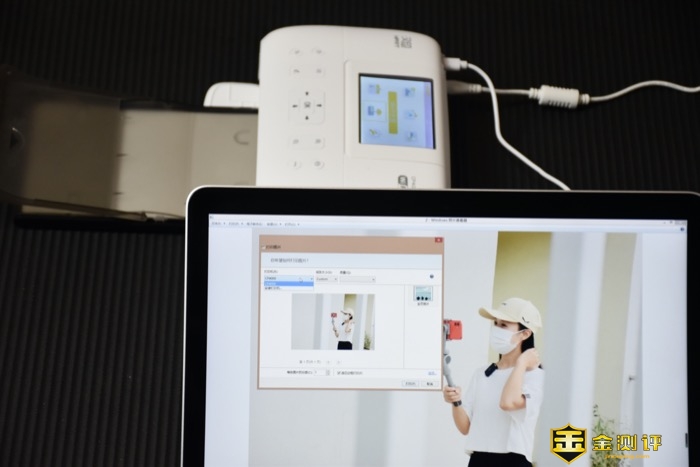
电子照片的优势很明显:存储携带都很方便。同时它的缺点也很突出:美好回忆被深藏,直到被遗忘。纸质照片摆在茶几、电视柜,挂在墙上,贴在床头等位置,会让你在某个时段,某个瞬间勾起你的回忆,让你在繁杂的工作生活中,找到美好的瞬间。

随着电子照片的普及,并且成为现阶段社会的主流,想要打印电子照片也变得困难。非常有幸近期拿到了一款家庭个人款照片打印机的体验机会:汉印CP4000照片打印机,同时感谢【金测评】提供的体验机会。

视频备用链接:
https://v.youku.com/v_show/id_XNTgwNzk4NDYyNA==.html
整篇文章会有详细的安装连接介绍,可根据自己所需,结合下方目录进行了解,通过上面视频了解会更直观哦!!
1、主机
2、纸匣
3、色带
4、开机
5、直连打印机热点
6、局域网连接
7、Micro USB接口连接
8、U盘、SD卡连接
9、打印机功能
10、打印设置
11、手机App功能
12、照片打印体验
13、总结

汉印CP4000照片打印机标配:打印机主体、电源适配器、纸匣、Micro USB数据线、色带、3组相片纸、说明书、保修卡。

1、主机
汉印CP4000照片打印机顶部正面设计有一块显示屏、显示屏左右两侧设计有产品logo、产品型号等。显示屏下方设计有13颗实体按键、从左到右依次为:电源键、WiFi连接键、MENU、主菜单键、方向键、确认键、放大、缩小、打印键、返回键。


打印机正前面设计为纸匣仓门,并且兼顾USB接口、SD卡槽。仓门开合设计有扣手位,并且开合反馈清脆,操作简单小白能够轻松上手。


2、纸匣
纸匣设计为两段开合设计,纸匣上设计了放入相片纸的步骤,通过引导操作方便,小白能够轻松操作。并且开合位置也设计了标识。

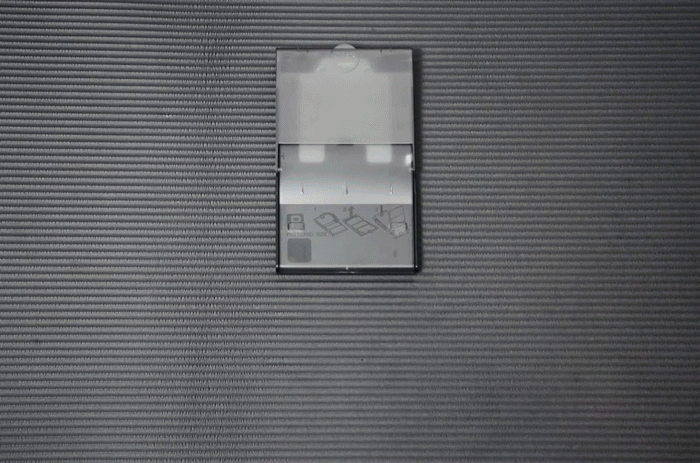
先将纸匣装入相片纸,然后再将纸匣对准打印机轨道,再推入打印机内部,推到底会有清脆的反馈。整体的操作都有引导标识,上手操作非常简单。


3、色带
汉印CP4000照片打印机侧面设计了色带安装位置,对应位置都有安装标识。安装时需要注意不要卡到色带,安装好会有清脆的反馈,外部有一个橘色的卡扣,控制色带的安装拆卸。


汉印CP4000照片打印机背面设计一个Micro USB接口、一个电源接口、和设计人员调试插口,背面底部为相片的出片口,在安装时需要注意,需要预留好相片出片空间。


4、开机
汉印CP4000照片打印机接入电源,长按设备电源键,就能够启动打印机,后续根据打印机的提示,接入纸匣、安装色带。

5、直连打印机热点
汉印CP4000照片打印机提供5种对接方式,通过手机App扫描打印机上的二维码,直连打印机,根据手机上的提示操作即可。


6、局域网连接
通过打印机扫描附近WiFi热点,通过选择接入点,在打印机上输入WiFi密码进行入网操作,然后手机也需要接入同一个WiFi,进入App选择搜索打印机,然后根据App上的提示进行后续操作。

7、Micro USB接口连接
准备一台Windows电脑,通过标配的Micro USB数据线将打印机和电脑进行连接,然后在电脑上打开汉印官网(网址在说明书的最后一页),下载安装对应机型的驱动,然后在照片页面进行打印,并选择对应打印机即可。


8、U盘、SD卡连接
汉印CP4000照片打印机纸匣仓门里面设计有一个USB接口、一个SD卡槽位,通过插入对应的存储器,打印机会监测对应存储器的插拔,进行照片的读取。


9、打印机功能
汉印CP4000照片打印机提供移动设备照片读取打印、大头贴设置打印、证件照设置打印、照片亭设置打印、WiFi设置、打印机设置等功能。


10、打印设置
照片打印机拥有众多细节设计:打印类型、打印边距、页面布局、图片适应类型、打印亮度、打印模式、色彩调整等。众多细节功能设置能够满足大多数照片的打印需求,提供了更多的照片DIY玩法。可玩性非常高。

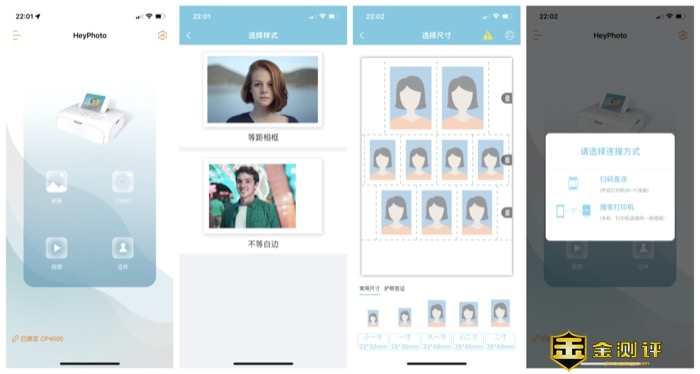
11、手机App功能
汉印CP4000照片打印机标配了一款App,兼顾Android、iOS平台,App可通过扫码、局域网两种方式连接打印机,App提供手机相册照片打印功能、LOMO照片样式设置打印、AR照片打印扫描游戏、多尺寸证件照打印等功能。


12、照片打印体验
设置好照片打印参数,打印机开始工作进行打印,由于是家庭个人款照片打印机,照片需要多重着色处理,照片会在打印机中经过多次反复打印,显示屏会有对应的提示,如果你是通过手机连接打印,手机App上也会有提示:处理中、开始打印、打印黄色、打印品红色、打印青色、覆膜中、打印完成。整个打印过程非常的享受,看着照片纸由纯白变黄,再变红,再变到真实照片色彩,最后到覆膜完成。
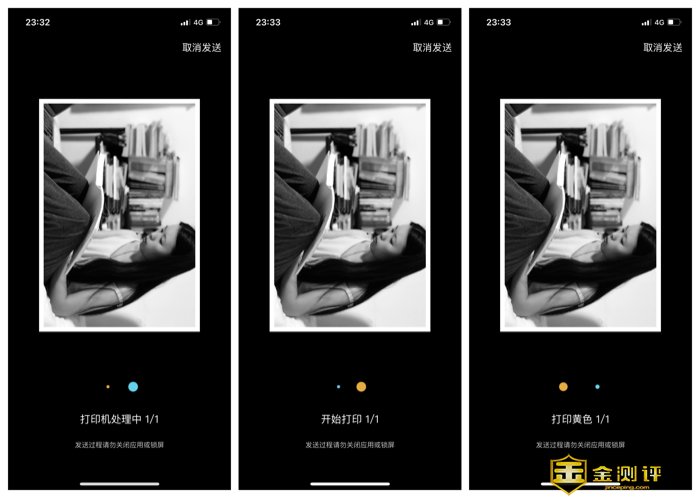
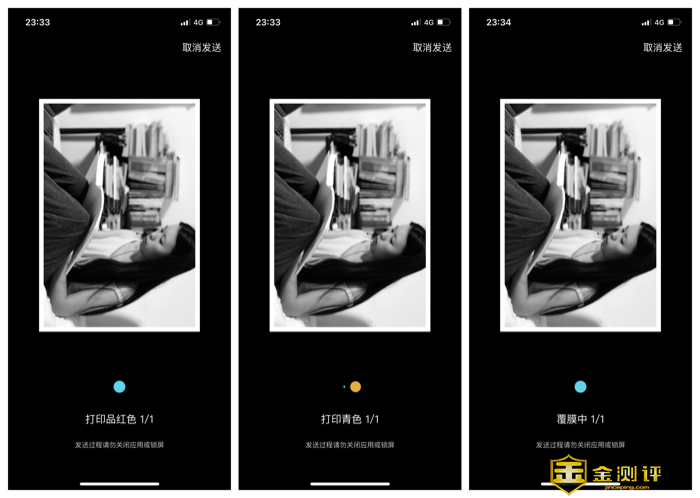

13、总结
近期的体验这款汉印CP4000照片打印机确实给我带来了不错的体验,小巧的机身设计,安装位置都有对应的安装提示,细节设计非常贴心,小白绝对能够轻松上手。5种打印机连接方式,能够提供更多的使用场景,能够兼顾不同用户的使用需求。打印机整体的设计、安装、使用体验都不错,有需求的朋友可以考虑入手。

汉印CP4000照片打印机和标配的手机App,可对打印的照片进行多样的参数设置,DIY可操作空间很大,不仅支持照片的打印,还可以打印证件照、大头贴等类型照片。并且在打印过程中能够清楚看到照片着色、打印过程,整个过程清晰直观,体验感很强。如果你对电子照片有打印需求,这款汉印CP4000照片打印机值得推荐。

【产品优惠购买链接】
淘宝:
京东:
7 thoughts on “【金测评】汉印CP4000照片打印机:设计小巧,5种连接方式”
你必须 登录 才能发表评论.













很实用的小工具
写的挺不错的,专业!
很不错的打印机,打印很清晰。
支持下
不错支持
汉印CP4000照片打印机真不错哟。。。。
非常不错~学习了